在PPT幻灯片中插入日期和时间并自动更新的方法
提问人:周丽平发布时间:2021-09-09
步骤1:打开需要插入日期和时间的幻灯片。切换至“插入”选项卡,在“文本”选项组中单击“页眉和页脚”按钮,如图1所示。

图1 “页眉和页脚”按钮
步骤2:弹出“页眉和页脚”对话框,单击“幻灯片”选项卡,勾选“日期和时间”复选框,单击“自动更新”单选按钮,最后单击“全部应用”按钮即可,如图2所示。
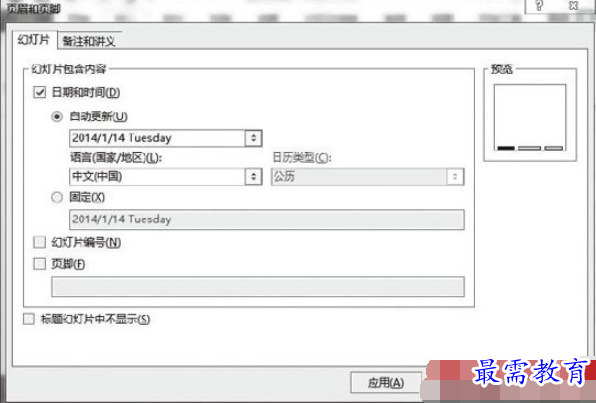
图2 “页面和页脚”对话框
继续查找其他问题的答案?
相关视频回答
-
2021-02-012次播放
-
2021-02-017次播放
-
2021-02-0157次播放
-
2021-02-017次播放
-
2021-02-0120次播放
-
2021-02-013次播放
-
2021-01-305次播放
-
PowerPoint 2019如何更改SmartArt图形的颜色?
2021-01-309次播放
-
2021-01-304次播放
-
2021-01-303次播放
回复(0)
 办公软件操作精英——周黎明
办公软件操作精英——周黎明
 湘公网安备:43011102000856号
湘公网安备:43011102000856号 

点击加载更多评论>>